Linux操作系统之检查磁盘空间df命令
前言
1、在Linux操作系统中,对于运维人员或者后端开发程序员来说,经常会遇到磁盘爆满的情况,尤其是一台服务器运行了N年之后,里面也会充满各种各样的垃圾文件。
2、Linux操作系统中 df 命令的功能是用来检查Linux服务器的文件系统的磁盘空间占用情况。可以利用该命令来获取硬盘被占用了多少空间,目前还剩下多少空间等信息。
3、df 命令代表 disk filesystem(磁盘文件系统) ,它用于在Linux操作系统上获取文件系统的可用的和已用的磁盘空间使用。
4、df 是来自于coreutils 软件包,Linux操作系统安装时就自带的;我们通过这个命令可以查看磁盘的使用情况以及文件系统被挂载的位置;
5、df 命令显示设备名称、所有块,所有磁盘空间,已用磁盘空间,可用磁盘空间以及在文件系统上挂载点的信息。
检查文件系统磁盘空间使用情况
df 命令显示Linux文件系统上的设备名称、总块数、总磁盘空间、已用磁盘空间、可用磁盘空间和挂载点信息。


显示所有文件系统磁盘空间使用信息
与上面相同,但它还显示虚拟文件系统的信息以及所有文件系统磁盘使用情况及其内存使用情况。

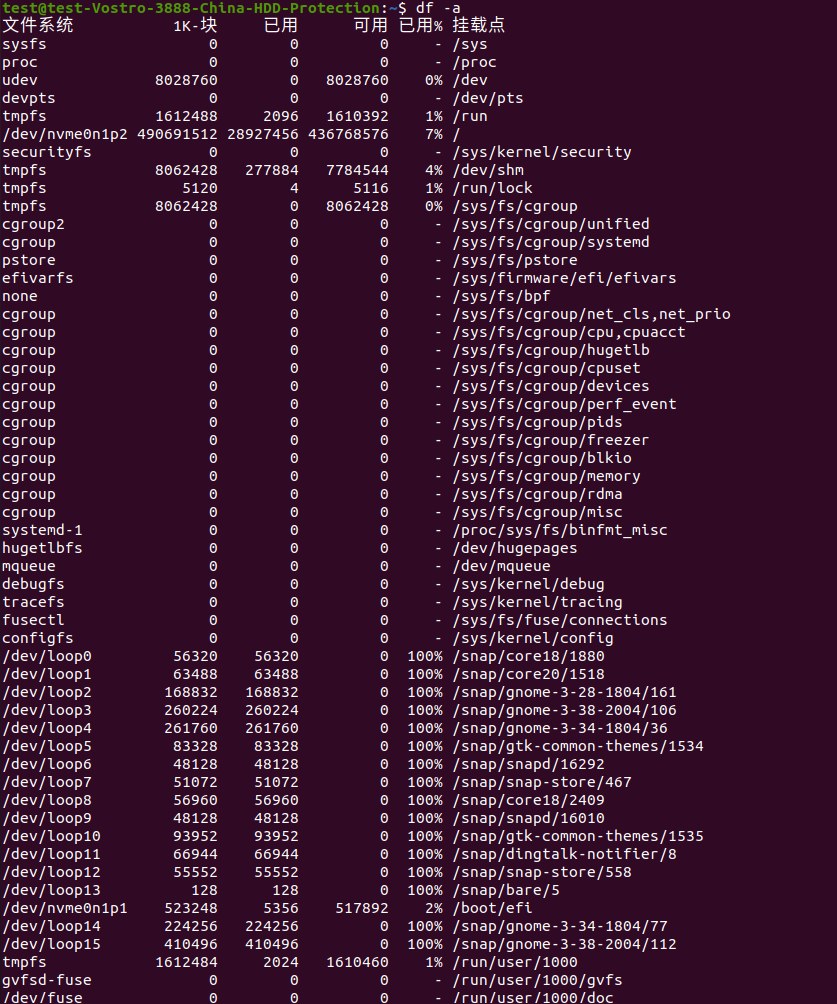
以人类可读的格式显示磁盘空间使用情况
你有没有注意到,上面的命令以字节为单位显示信息,根本不可读,因为我们习惯于以兆字节、千兆字节等形式读取大小,这样很容易理解和记忆。
df 命令提供了一个选项来显示尺寸Human Readable格式通过使用'-h'参数(以人类可读的格式打印结果(例如,1K 2M 3G))。


显示 / home 文件系统信息
查看唯一设备的信息/home,以人类可读格式的文件系统使用以下命令。


以字节为单位显示文件系统信息
显示所有文件系统信息和使用情况1024-byte块,使用选项'-k'(例如--block-size=1K)如下:


以MB为单位显示文件系统信息
显示所有文件系统使用信息MB(Mega Byte), 使用选项 -m 。如下:


以 GB 为单位显示文件系统信息
显示所有文件系统统计信息GB(Gigabyte), 使用选项 -h 。
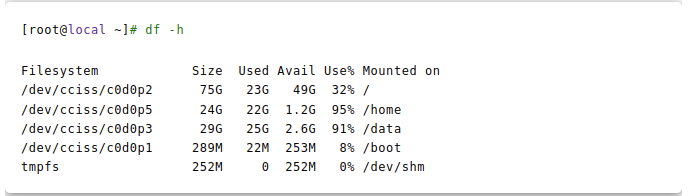

显示文件系统 inode
inode是Unix/Linux文件系统中的数据结构,它包含有关文件或目录的信息,例如其大小,拥有者的User ID,文件的读、写、执行权限,等等。
使用 -i 选项,将显示文件系统的已使用 inode 数量及其百分比信息。


显示文件系统类型
检查Linux操作系统的文件系统类型,使用选项 -T 。该命令将显示文件系统类型以及其他信息。


包括某些文件系统类型
如果要显示某些文件系统类型,使用 -t 选项。例如下面的命令只会显示ext3文件系统。


排除某些文件系统类型
如果要显示不属于的文件系统类型ext3键入,使用选项 -x 。例如,以下命令将只显示除ext3.


显示 df 命令的信息
使用 --help 选项,将显示与df命令相关的信息以及使用方法。


指定df命令的内容输出格式
df 命令可以指定其内容的输出格式;例如限制 df 命令运行输出内容中显示的信息字段,就需要使用到 --output[=FIELD_LIST] 选项。其中 FIELD_LIST 是要包含在输出中的以逗号分隔的列列表;每个字段只能使用一次。
有效的字段名称有:
● source - 文件系统源。 ● fstype - 文件系统类型。 ● itotal - inode总数。 ● iused - 使用的inode数量。 ● iavail - 可用inode的数量。 ● ipcent - 使用的inode百分比。 ● size - 总磁盘空间。 ● used - 使用过的磁盘空间。 ● avail - 可用磁盘空间。 ● pcent - 已用空间的百分比。 ● file - 如果在命令行中指定了文件名。 ● target - 安装点。
例如:以人类可读的格式显示所有ext4分区的输出,仅显示文件系统名称和大小以及将使用的已用空间的百分比:





【推荐】国内首个AI IDE,深度理解中文开发场景,立即下载体验Trae
【推荐】编程新体验,更懂你的AI,立即体验豆包MarsCode编程助手
【推荐】抖音旗下AI助手豆包,你的智能百科全书,全免费不限次数
【推荐】轻量又高性能的 SSH 工具 IShell:AI 加持,快人一步
· 全程不用写代码,我用AI程序员写了一个飞机大战
· DeepSeek 开源周回顾「GitHub 热点速览」
· 记一次.NET内存居高不下排查解决与启示
· 物流快递公司核心技术能力-地址解析分单基础技术分享
· .NET 10首个预览版发布:重大改进与新特性概览!
2021-06-01 批处理bat脚本编写【常用命令举例】
2021-06-01 Python中xlrd和xlwt模块使用方法